如何使用 AnyDesk 無人值守訪問
AnyDesk 的無人值守遠程訪問可能是其最突出的功能。為什麼?因為您不需要遠程用戶來連接到設備。隨著家庭辦公人員的迅速增加,此功能使您的工作變得輕鬆。您不必停止工作,因為辦公室的筆記本電腦上有重要文件。
如果這聽起來可以節省您的時間和精力,請繼續閱讀。本文涵蓋了您需要了解的有關 AnyDesk 無人值守訪問的所有詳細信息。
AnyDesk無人值守訪問
時間已經改變了消費者對遠程訪問的需求。 AnyDesk 是正在盡最大努力進行調整的品牌之一。 AnyDesk 實現此目的的一種方法是創建一個密碼,使遠程用戶無需接受連接請求。
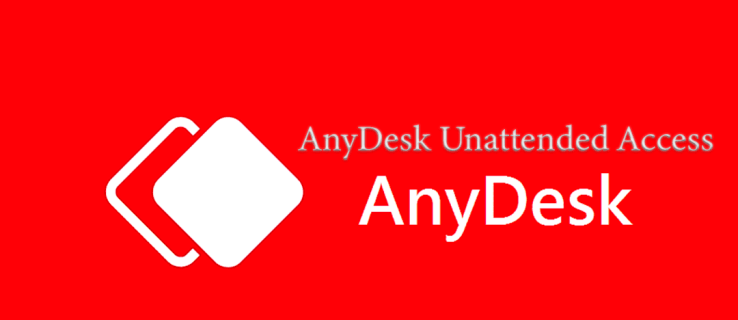
您可以訪問您的遠程設備並獲取您工作所需的文件。
其工作原理如下。
你聽說過這樣一句話嗎:除非雙方同意,否則兩個人不能走在一起?這就是 AnyDesk 背後的理念。首先,遠程設備必須授予本地設備訪問權限。然後兩者必須能夠溝通。
要使遠程設備能夠訪問本地計算機,您必須在兩台計算機上安裝 AnyDesk。然後調整遠程設備的設置。
設備將如何通信?通過遠程設備生成的 AnyDesk ID。
雖然聽起來很簡單,但也有一些技術問題需要處理。以下部分將引導您完成獲得無人值守訪問所需的所有步驟。
如何在 AnyDesk 上設置無人值守訪問
AnyDesk 可在多個平台上運行-Windows、macOS、Linux、iOS 和 Android。首先,下載 AnyDesk 應用程序:
啟動瀏覽器並打開 AnyDesk 網站。
點擊“在此設備上安裝 AnyDesk”鏈接。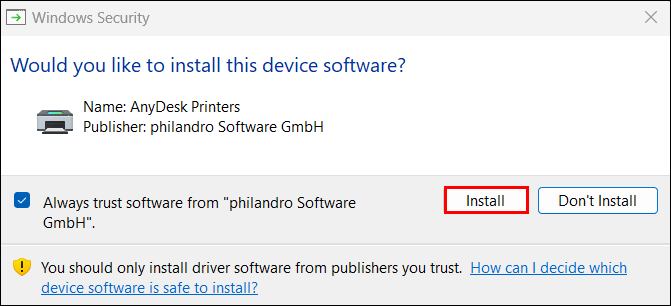
注意:個人使用的 AnyDesk 是免費的,功能有限。專業版需要付費用戶許可證,但提供免費試用。您可以在付費之前進行測試。下載完成後,打開應用程序並選擇所需的安裝參數。選中“允許收集使用數據”旁邊的框。單擊“接受並安裝”。
如果您沒有 AnyDesk 帳戶,請在安裝後單擊“註冊”。填寫註冊表時,您會發現問題“我使用 AnyDesk 來……?”選擇“支持家庭”或“連接到我的家庭”設備私下”以獲得免費許可證。
如果 AnyDesk 在兩台設備上均已就緒,您將需要配置遠程計算機以激活無人值守的遠程訪問。操作方法如下:
在遠程設備上,轉到“設置”。要訪問設置齒輪,請點擊右上角的下拉菜單(帶有水平線)。
打開後,在左側任務窗格中找到“安全”,然後點擊將其打開。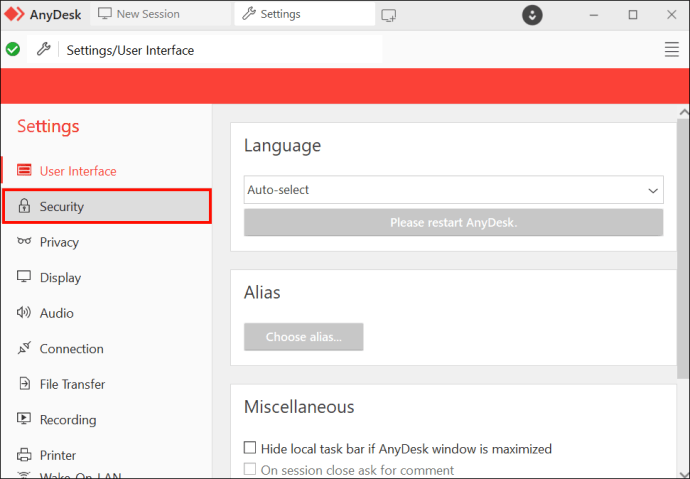 點按頂部的“解鎖安全設置”。
點按頂部的“解鎖安全設置”。
在權限下,選擇“設置密碼”。選擇一個強密碼,確認並確保您記住它。連接到本地設備時需要它。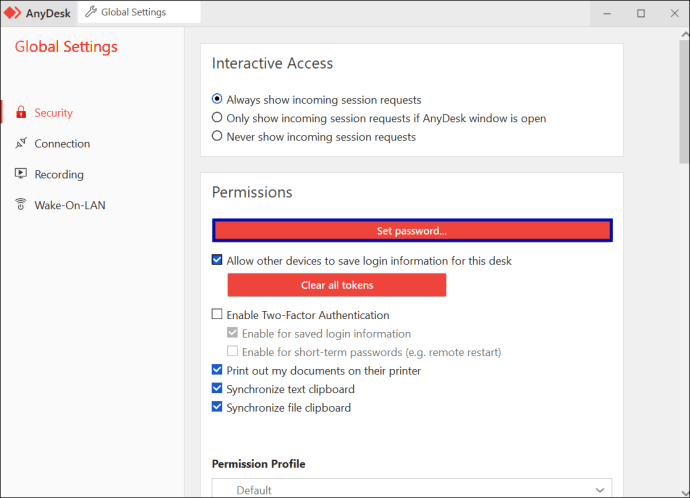 設置密碼後,標記該選項“允許其他設備保存此桌面的登錄信息。”接下來,檢查您希望本地設備訪問的其他參數。在這裡,您還可以選擇啟用雙因素身份驗證以增強安全性。請確保將其激活。在頁面底部,您將找到“個人資料權限”。點擊“下拉菜單,然後選擇“無人值守訪問”。
設置密碼後,標記該選項“允許其他設備保存此桌面的登錄信息。”接下來,檢查您希望本地設備訪問的其他參數。在這裡,您還可以選擇啟用雙因素身份驗證以增強安全性。請確保將其激活。在頁面底部,您將找到“個人資料權限”。點擊“下拉菜單,然後選擇“無人值守訪問”。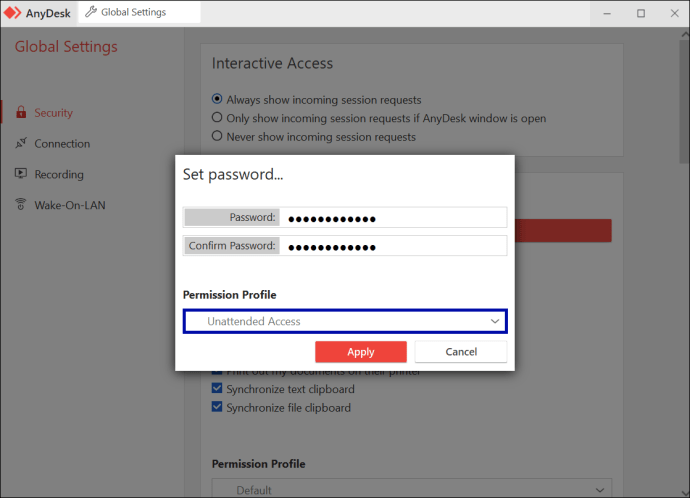 點擊“應用程序”莉。”
點擊“應用程序”莉。” 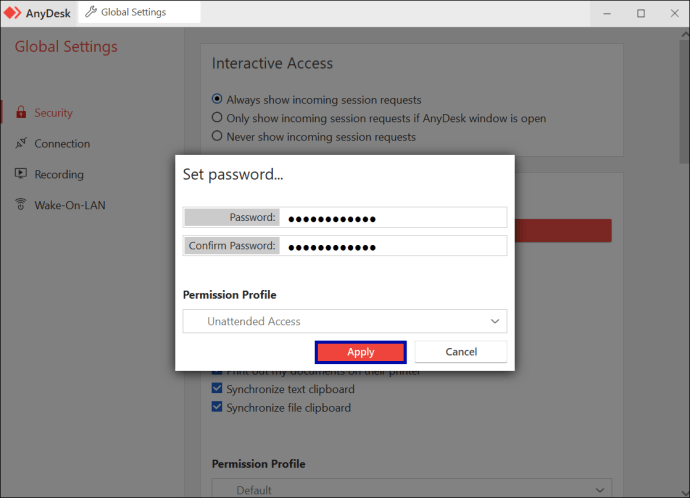
現在可以連接設備了。
打開任意本地和遠程設備上的 Desk。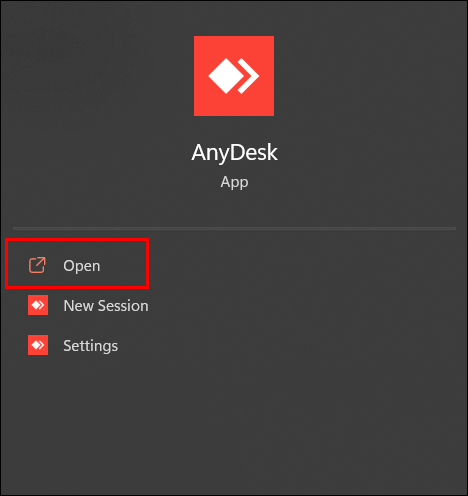 在遠程設備上找到並複制“AnyDesk ID 或地址”。它是左上角的九位數字。
在遠程設備上找到並複制“AnyDesk ID 或地址”。它是左上角的九位數字。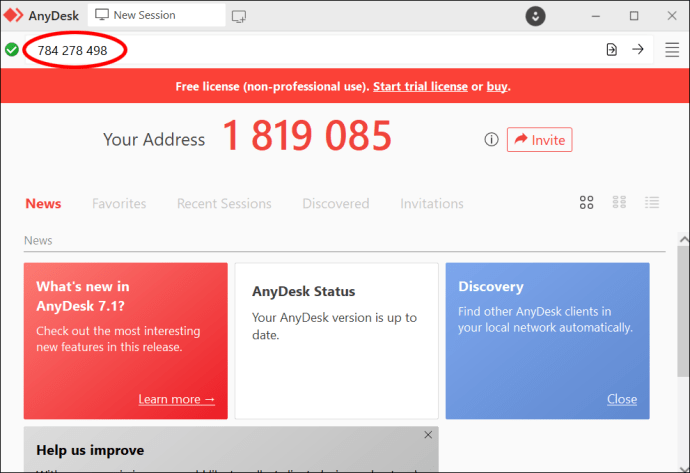 輸入本地設備上的 ID。
輸入本地設備上的 ID。
在本地設備的“授權”下輸入您在遠程設備上設置的密碼。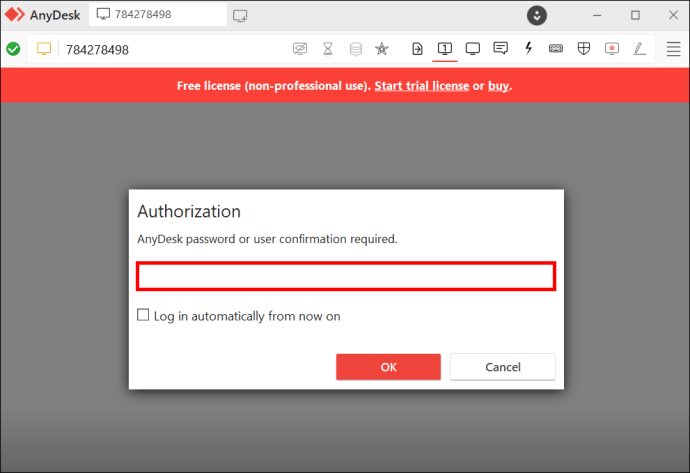 如果您不想每次登錄時都使用密碼,請選中“從現在開始自動登錄”。
如果您不想每次登錄時都使用密碼,請選中“從現在開始自動登錄”。
注意:執行此操作時,遠程設備會向本地設備提供一個令牌,該令牌允許遠程計算機自動接受連接而無需密碼。如果要撤消此選項,請轉至遠程設備安全設置並選擇“清除所有令牌”或更改無人值守遠程訪問密碼。單擊“確定”。
可能的問題
如果您按照上述步驟操作,AnyDesk 應該可以無縫運行。然而,有時您可能會遇到令人沮喪的無人值守遠程訪問錯誤。讓我們討論一下為什麼會出現這些錯誤以及如何解決它們。
缺乏互聯網連接:如果您的無人值守遠程訪問失敗,可能是您的本地或遠程設備沒有互聯網連接。打開兩台設備上的互聯網並嘗試重新連接。修改密碼或清除令牌:此常見問題可能會導致無人值守的訪問錯誤。如果有人清除了所有令牌或重置了無人值守訪問密碼,則本地設備將被鎖定。您需要再次設置無人值守訪問。防病毒軟件:您最近是否在遠程設備上安裝了防病毒軟件或啟用了防火牆限制嚴格設置?前者會導致建立遠程連接時出現問題,而後者會拒絕連接。您應該(暫時)禁用防病毒軟件並撤消防火牆設置。本端設備被屏蔽:如果遠端設備將本端設備列入黑名單,則兩者將無法協同工作。在遠程設備將您從黑名單中刪除之前,您將無法進行無人值守的遠程訪問。
因此,如果您遇到無人值守訪問錯誤,請檢查是否是上述任何錯誤造成的。
AnyDesk 無人值守訪問的安全性如何?
AnyDesk 無人值守訪問的好處有很多。然而,這種特權並非沒有安全風險。詐騙者在互聯網上無處不在,如果他們能夠訪問您的設備,結果可能是災難性的。
那麼,AnyDesk 實施了哪些安全功能來保護您的所有本地和遠程活動?
高級數據加密
每個無人值守的訪問用戶都希望他們的數據被密封,並且沒有未經授權的連接可以訪問遠程設備。 AnyDesk 理解這些問題,因此它採用 TLS 1.2 協議來驗證每個連接。如果 AnyDesk 無法確認連接,它會立即將其刪除。
權限
此功能為您的活動添加了安全層。您可以定義對連接設備的控制。此外,您還可以設置雙因素身份驗證。如果沒有安全密鑰,第三方就無法連接到您的設備。
隱私模式
您不希望任何人在查看您的遠程設備時看到您在做什麼。這就是隱私模式的用武之地。它允許您調暗遠程設備上的屏幕,以防止附近的任何人看到信息。要激活私人模式,請始終確保地址欄中的桌面圖標為粗體。
安全提醒
AnyDesk 關心用戶的安全。他們定期提醒您在他們的博客、社交網站和時事通訊上的最佳安全實踐。有了這個,您將始終保持警惕,避免窺探。
增強您的遠程生產力
使用 AnyDesk,您無需親自到場即可訪問設備上的工作。您只需要下載 AnyDesk 並從遠程設備設置無人值守訪問。憑藉嚴格的安全功能,您的數據傳輸是安全的。
您對 AnyDesk 無人值守訪問有何看法?您認為這會提高您的遠程工作效率嗎?請在下面的評論部分告訴我們。
免責聲明:本網站上的某些頁面可能包含附屬鏈接。這不會以任何方式影響我們的社論。


